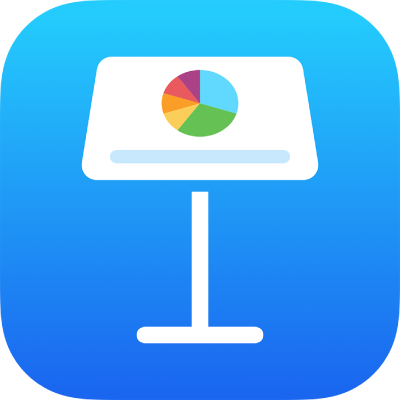
Μορφοποίηση ημερομηνιών, νομισματικής μονάδας και άλλων στο Keynote στο iPad
Μπορείτε να μορφοποιήσετε κελιά πίνακα ώστε να εμφανίζουν κείμενο, αριθμούς, νόμισμα, ποσοστά, ημερομηνία και ώρα και διάρκειες που δηλώνουν χρονικό διάστημα (π.χ. «3 βδομάδες 4 ημέρες 2 ώρες»). Η μορφή κελιού καθορίζει τον τρόπο με τον οποίο εμφανίζονται τα δεδομένα στο κελί.
Μπορείτε επίσης να επιλέξετε πόσα δεκαδικά ψηφία θα εμφανίζονται στα κελιά που περιέχουν αριθμούς, νομισματικές μονάδες ή ποσοστιαίες τιμές, ακόμη κι εάν η ακριβής τιμή που καταχωρίζεται στο κελί είναι πιο ακριβής από αυτήν που θέλετε να εμφανίζεται.
Μπορείτε να αλλάξετε τη μορφοποίηση ενός κελιού, ακόμη κι αν έχετε ήδη πληκτρολογήσει περιεχόμενο μέσα σε αυτό. Για παράδειγμα, αν έχετε έναν πίνακα νομισματικών τιμών, μπορείτε να προσθέσετε ένα νομισματικό σύμβολο (για παράδειγμα, το σύμβολο του δολαρίου $) σε κελιά, μορφοποιώντας τα ως νομισματική τιμή και μετά επιλέγοντας το σύμβολο που θέλετε.
Αυτόματη μορφοποίηση κελιών
Από προεπιλογή, το Keynote μορφοποιεί τα κελιά πίνακα αυτόματα, ώστε να γράμματα και οι αριθμοί να εμφανίζονται με τον τρόπο που τα πληκτρολογείτε. Αν αλλάξετε τη μορφοποίηση δεδομένων για ένα κελί, μπορείτε πάντα να επαναφέρετε την αυτόματη μορφοποίηση.
Επιλέξτε τα κελιά ή τον πίνακα που θέλετε να μορφοποιήσετε, αγγίξτε το
 και μετά αγγίξτε «Μορφή».
και μετά αγγίξτε «Μορφή».Αγγίξτε «Αυτόματα».
Αριθμοί
Από προεπιλογή, τα κελιά που έχουν μορφοποιηθεί ως αριθμοί εμφανίζονται με τόσα δεκαδικά ψηφία, όσα πληκτρολογείτε. Μπορείτε να αλλάξετε αυτήν τη ρύθμιση ώστε τα κελιά που έχουν μορφοποιηθεί ως αριθμοί να εμφανίζουν τον ίδιο αριθμό δεκαδικών ψηφίων.
Οι αλλαγές στις ρυθμίσεις των δεκαδικών εφαρμόζονται τόσο σε αριθμούς όσο και σε ποσοστά. Για παράδειγμα, αν αλλάξετε ένα κελί με έναν αριθμό σε ποσοστό, το πλήθος των δεκαδικών ψηφίων που εμφανίζονται δεν θα αλλάξει.
Επιλέξτε τα κελιά ή τον πίνακα που θέλετε να μορφοποιήσετε, αγγίξτε το
 και μετά αγγίξτε «Μορφή».
και μετά αγγίξτε «Μορφή».Αγγίξτε το
 στα δεξιά της καταχώρισης «Αριθμός», αγγίξτε μια μορφή («Αριθμός», «Επιστημονικός» ή «Κλάσμα») και μετά καθορίστε το πλήθος των δεκαδικών ψηφίων και άλλες επιλογές εμφάνισης.
στα δεξιά της καταχώρισης «Αριθμός», αγγίξτε μια μορφή («Αριθμός», «Επιστημονικός» ή «Κλάσμα») και μετά καθορίστε το πλήθος των δεκαδικών ψηφίων και άλλες επιλογές εμφάνισης.
Νόμισμα (μονάδες νομισματικής τιμής)
Από προεπιλογή, τα κελιά που έχουν μορφοποιηθεί ως νόμισμα εμφανίζουν πάντα δύο δεκαδικά ψηφία. Μπορείτε να αλλάξετε αυτήν τη ρύθμιση ώστε τα κελιά να εμφανίζουν τόσα δεκαδικά ψηφία όσα πληκτρολογείτε ή να εμφανίζουν το ίδιο πλήθος δεκαδικών ψηφίων.
Επιλέξτε τα κελιά ή τον πίνακα που θέλετε να μορφοποιήσετε, αγγίξτε το
 και μετά αγγίξτε «Μορφή».
και μετά αγγίξτε «Μορφή».Αγγίξτε το
 στα δεξιά της επιλογής «Νόμισμα».
στα δεξιά της επιλογής «Νόμισμα».Για να τροποποιήσετε το πλήθος των δεκαδικών ψηφίων που θα εμφανίζονται, κάντε ένα από τα παρακάτω:
Εμφάνιση τόσων δεκαδικών ψηφίων όσα πληκτρολογείτε σε κάθε κελί: Αγγίξτε το
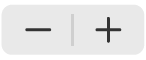 μέχρι να φτάσετε στη ρύθμιση «Αυτόμ.».
μέχρι να φτάσετε στη ρύθμιση «Αυτόμ.».Αύξηση ή μείωση του πλήθους των δεκαδικών ψηφίων που εμφανίζονται: Αγγίξτε το
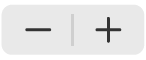 δίπλα στο «Δεκαδικά».
δίπλα στο «Δεκαδικά».
Για εμφάνιση του διαχωριστικού χιλιάδων, ενεργοποιήστε το διαχωριστικό χιλιάδων.
Για να εμφανίζονται οι αρνητικές τιμές εντός παρενθέσεων, ενεργοποιήστε το «Στιλ λογιστικής».
Για να επιλέξετε ένα διαφορετικό στυλ εμφάνισης, αγγίξτε μια κόκκινη ή μαύρη επιλογή.
Για να επιλέξτε ένα σύμβολο νομίσματος, αγγίξτε «Νόμισμα» και μετά αγγίξτε το σύμβολο που θέλετε.
Ποσοστά
Από προεπιλογή, τα κελιά που έχουν μορφοποιηθεί ως ποσοστό εμφανίζονται με τόσα δεκαδικά ψηφία, όσα πληκτρολογείτε. Μπορείτε να αλλάξετε αυτήν τη ρύθμιση ώστε όλα τα κελιά να εμφανίζουν τον ίδιο αριθμό δεκαδικών ψηφίων.
Οι αλλαγές στις ρυθμίσεις δεκαδικών εφαρμόζονται τόσο σε ποσοστά όσο και σε αριθμούς σε ένα επιλεγμένο εύρος κελιών. Για παράδειγμα, αν αλλάξετε τη μορφοποίηση ενός κελιού από ποσοστό σε δεκαδικό, το πλήθος των δεκαδικών ψηφίων που εμφανίζονται δεν θα αλλάξει.
Επιλέξτε τα κελιά ή τον πίνακα που θέλετε να μορφοποιήσετε, αγγίξτε το
 και μετά αγγίξτε «Μορφή».
και μετά αγγίξτε «Μορφή».Αγγίξτε το
 στα δεξιά της επιλογής «Ποσοστό».
στα δεξιά της επιλογής «Ποσοστό».Κάντε ένα από τα ακόλουθα:
Εμφάνιση τόσων δεκαδικών ψηφίων όσα πληκτρολογείτε σε κάθε κελί: Αγγίξτε το
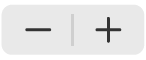 μέχρι να φτάσετε στη ρύθμιση «Αυτόμ.».
μέχρι να φτάσετε στη ρύθμιση «Αυτόμ.».Αύξηση ή μείωση του πλήθους των δεκαδικών ψηφίων που εμφανίζονται: Αγγίξτε το
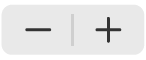 δίπλα στο «Δεκαδικά».
δίπλα στο «Δεκαδικά».
Για εμφάνιση του διαχωριστικού χιλιάδων, ενεργοποιήστε το διαχωριστικό χιλιάδων.
Για να επιλέξετε πώς εμφανίζονται οι αρνητικές τιμές, αγγίξτε μια κόκκινη ή μαύρη επιλογή.
Αν μορφοποιήσετε ένα κελί το οποίο περιέχει ήδη μια τιμή, η τιμή θεωρείται ως δεκαδικός αριθμός και μετατρέπεται σε ποσοστό. Για παράδειγμα, το 3 γίνεται 300%.
Ημερομηνία και ώρα
Επιλέξτε τα κελιά ή τον πίνακα που θέλετε να μορφοποιήσετε, αγγίξτε το
 και μετά αγγίξτε «Μορφή».
και μετά αγγίξτε «Μορφή».Αγγίξτε το
 στα δεξιά της επιλογής «Ημερομηνία και ώρα».
στα δεξιά της επιλογής «Ημερομηνία και ώρα».Αγγίξτε τις επιλογές που ταιριάζουν στις μορφές εμφάνισης που θέλετε για Ημερομηνία και Ώρα.
Αν αγγίξετε «Καμία» κάτω από την «Ημερομηνία» ή την «Ώρα», τότε καμία ημερομηνία ή ώρα δεν θα εμφανίζεται στο κελί, ακόμη και αν εισαγάγετε ημερομηνία ή ώρα και τη χρησιμοποιήσετε σε υπολογισμούς.
Οι επιλογές ημερομηνίας και ώρας εξαρτώνται από τις ρυθμίσεις «Ημερομηνία και ώρα» της συσκευής σας.
Αν δεν καταχωρίσετε ημερομηνία και ώρα, το Keynote προσθέτει μια προεπιλεγμένη τιμή. Για παράδειγμα, αν πληκτρολογήσετε «1:15 μ.μ.», το Keynote προσθέτει τη σημερινή ημερομηνία από προεπιλογή.
Διάρκειες (μονάδες χρόνου)
Από προεπιλογή, τα κελιά που περιέχουν δεδομένα διάρκειας μορφοποιούνται αυτόματα ώστε να εμφανίζουν όλες τις μονάδες χρόνου που καταχωρίζετε. Μπορείτε να αλλάξετε αυτήν τη ρύθμιση ώστε τα κελιά διάρκειας να εμφανίζουν μόνο ορισμένες μονάδες χρόνου (π.χ. μόνο ώρες, όχι λεπτά, δευτερόλεπτα ή χιλιοστά δευτερολέπτου), ακόμη κι αν στο κελί έχουν εισαχθεί πιο ακριβείς τιμές και χρησιμοποιούνται σε τύπους υπολογισμών που βασίζονται σε μονάδες χρόνου.
Επιλέξτε τα κελιά ή τον πίνακα που θέλετε να μορφοποιήσετε, αγγίξτε το
 και μετά αγγίξτε «Μορφή».
και μετά αγγίξτε «Μορφή».Αγγίξτε το
 στα δεξιά της επιλογής «Διάρκεια».
στα δεξιά της επιλογής «Διάρκεια».Για εμφάνιση ή απόκρυψη των ετικετών μονάδων χρόνου, αγγίξτε μια επιλογή στην ενότητα «Μορφή»:
Καμία: Απόκρυψη όλων των ετικετών μονάδων χρόνου.
Σύντομη: Εμφανίζει τις ετικέτες μονάδων χρόνου ως συντομογραφίες, για παράδειγμα, «λ.» για λεπτά.
Πλήρης: Εμφανίζει τις ετικέτες μονάδων χρόνου ολογράφως.
Για εμφάνιση των ίδιων ειδών μονάδων, απενεργοποιήστε τις «Αυτόματες μονάδες».
Εμφανίζεται ένας επιλογέας εύρους.

Σύρετε το αριστερό ή το δεξί άκρο του επιλογέα εύρους ώστε να περιλάβετε τη χρονική διάρκεια που θέλετε να χρησιμοποιήσετε, από εβδομάδες (εβδ) έως χιλιοστά δευτερολέπτου (χιλ.).
Εάν αλλάξετε τη μορφή διάρκειας μετά από την εισαγωγή δεδομένων στα κελιά, τα δεδομένα προσαρμόζονται αυτόματα στη νέα μορφή.